2025. 5. 1. 18:21ㆍ카테고리 없음

💡 SSD는 요즘 PC 업그레이드에서 가장 체감 효과가 큰 부품이에요. 특히 느린 하드디스크를 사용하던 컴퓨터라면, SSD로 바꾸는 것만으로도 부팅 시간과 프로그램 실행 속도가 확 눈에 띄게 빨라진답니다.
하지만 종류도 많고 용어도 어렵게 느껴질 수 있어서 초보자 입장에선 '어떤 SSD를 골라야 하지?' 하는 고민이 생기기 쉬워요. 그래서 이번 글에서는 SSD의 기본 개념부터 폼팩터, 인터페이스, 예산별 추천까지 쏙쏙 정리해줄게요! 👍
💾 SSD 기본 개념

SSD는 Solid State Drive의 약자로, 데이터를 저장하는 저장장치 중 하나예요. 전통적인 하드디스크(HDD)는 회전하는 디스크에 데이터를 저장하지만, SSD는 반도체 메모리 칩을 사용해 데이터를 저장하죠. 그래서 물리적으로 움직이는 부품이 없기 때문에 훨씬 빠르고 조용해요.
SSD의 가장 큰 장점은 '속도'예요. 부팅 시간, 파일 복사, 프로그램 실행, 게임 로딩 속도 등에서 HDD보다 수 배 이상 빠른 성능을 보여줘요. 특히 운영체제를 SSD에 설치하면 컴퓨터가 켜지는 속도가 눈에 띄게 빨라진답니다.
그리고 SSD는 충격에도 강한 편이에요. HDD는 회전하는 디스크에 충격이 가해지면 손상될 위험이 있지만, SSD는 그런 부분이 없어서 노트북이나 외부 환경에서 사용하기에도 훨씬 안전하죠. 전력 소모도 적어서 배터리 수명에도 도움이 돼요.
내가 생각했을 때 SSD는 정말 '최소 투자, 최대 체감'을 경험할 수 있는 업그레이드 중 하나예요. 지금까지 SSD를 사용해보지 않았다면, 가장 먼저 바꿔야 할 부품이라 해도 과언이 아니에요! 🔥
🔌 인터페이스 종류

SSD는 연결 방식에 따라 여러 인터페이스로 나뉘어요. 가장 대표적인 건 SATA와 NVMe인데, 이 둘은 성능 차이와 가격에서 큰 차이를 보여줘요. 초보자라면 이 차이만 확실히 이해해도 선택이 한결 쉬워져요.
SATA SSD는 기존 하드디스크와 동일한 방식으로 연결돼요. 속도는 HDD보다 빠르지만 NVMe보다는 느려요. 장점은 가격이 저렴하고 호환성이 높다는 점이에요. 예전 메인보드에도 대부분 문제없이 설치할 수 있죠.
반면 NVMe SSD는 PCIe 인터페이스를 사용해서 훨씬 더 빠른 속도를 자랑해요. 게임, 영상 편집, 3D 작업 등 고성능을 요구하는 작업에 적합하죠. 단, 메인보드가 M.2 슬롯을 지원해야 하고, 버전(PCIe 3.0, 4.0, 5.0 등)에 따라 성능이 달라질 수 있어요.
이 외에도 U.2나 mSATA 같은 인터페이스가 있지만 일반 소비자용 PC에서는 거의 사용되지 않아요. 그래서 대부분은 SATA vs NVMe 중 선택하게 돼요.
🖥 내 PC 확인 방법

SSD를 사기 전에 꼭 해야 할 게 있어요. 바로 내 PC가 어떤 SSD를 지원하는지 확인하는 거예요. 데스크탑과 노트북에 따라 호환이 다를 수 있고, 특히 오래된 기기는 NVMe SSD를 못 쓸 수도 있어요.
먼저 메인보드 모델명을 확인하세요. PC 케이스를 열면 메인보드에 모델명이 적혀 있어요. 또는 CPU-Z 같은 프로그램을 사용하면 간단히 확인할 수 있어요. 이 모델명을 검색하면 M.2 슬롯이 있는지, PCIe 몇 세대까지 지원하는지 알 수 있죠.
그리고 BIOS에서도 SSD 인식 여부를 체크할 수 있어요. 최신 BIOS로 업데이트하면 더 높은 호환성을 확보할 수 있어서, SSD를 새로 설치할 때 BIOS 업데이트도 함께 고려하면 좋아요.
노트북의 경우 제조사 홈페이지에서 모델명을 검색하면 확장 가능한 SSD 종류가 나와요. 요즘 노트북 대부분은 NVMe도 지원하지만, 구형 모델은 2.5인치 SATA만 가능한 경우도 있어서 주의해야 해요.
💰 가용 예산별 옵션
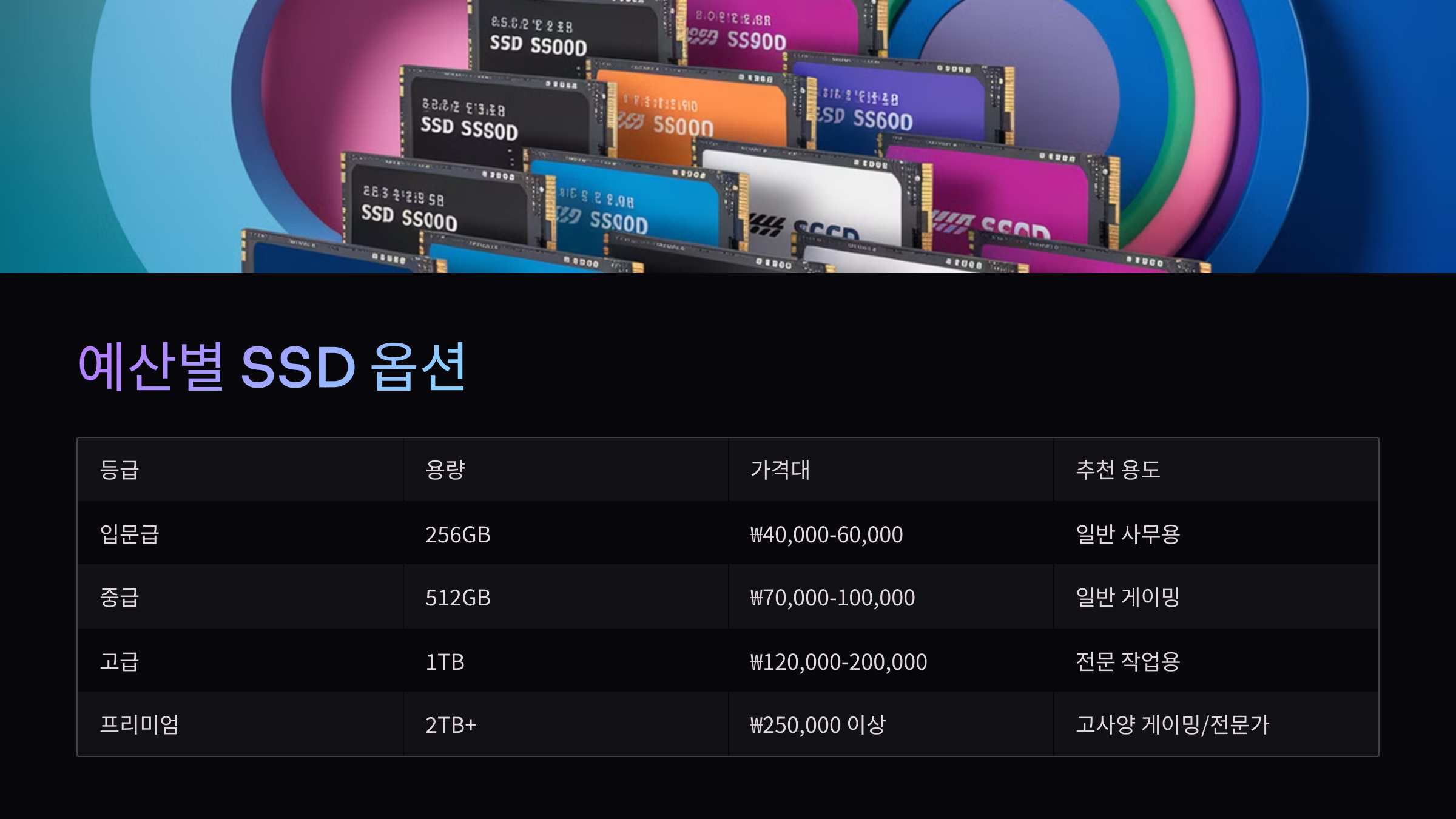
SSD 선택에서 가장 현실적인 기준은 바로 '예산'이에요. 가격대에 따라 성능과 저장 용량이 달라지기 때문에, 어떤 용도로 사용할 건지 먼저 생각해보는 게 중요해요. 가볍게 인터넷 서핑이나 문서작업 위주라면 고성능 SSD는 과한 선택일 수 있어요.
5만 원 이하 예산이라면 250GB 또는 500GB 용량의 SATA SSD가 적합해요. WD Green, 삼성 870 EVO, 마이크론 Crucial MX500 같은 모델이 이 가격대에서 성능과 안정성을 동시에 제공해요. 저렴하지만 HDD보다 훨씬 빠른 부팅 속도를 경험할 수 있죠.
10만 원 내외 예산이라면 NVMe SSD에 도전해볼 수 있어요. WD SN570, 삼성 980, 크루셜 P3 같은 모델은 읽기/쓰기 속도에서 큰 차이를 느낄 수 있고, 게이밍 PC나 영상 편집용으로도 충분히 제 역할을 해줘요. 특히 작업이 많은 사람에게는 큰 만족감을 줘요.
15만 원 이상 예산이 있다면 PCIe 4.0 기반 NVMe SSD도 고려할 수 있어요. 삼성 980 PRO, WD SN850, SK하이닉스 Platinum P41 같은 모델이 대표적이에요. 이 제품들은 게임 로딩, 대용량 데이터 이동에서 최고의 성능을 보여주며 고사양 작업에도 문제없어요.
📊 SSD 예산별 추천표
| 예산대 | 용량 | 인터페이스 | 추천 모델 | 활용 용도 |
|---|---|---|---|---|
| ~5만원 | 250~500GB | SATA | WD Green, 870 EVO | 사무용, 웹서핑 |
| ~10만원 | 500GB~1TB | NVMe PCIe 3.0 | WD SN570, 삼성 980 | 게이밍, 영상 작업 |
| 15만원 이상 | 1TB 이상 | NVMe PCIe 4.0 | 980 PRO, SN850 | 하이엔드 작업 |
이렇게 예산별로 제품을 정리해보면, 자기 상황에 맞는 SSD가 뭔지 쉽게 판단할 수 있어요. 물론 저장공간은 많을수록 좋지만, 예산에 맞춰 성능과 용량의 균형을 잘 맞추는 게 가장 중요하답니다! 😎
📏 폼팩터 비교

SSD는 모양(폼팩터)도 다양해요. 가장 널리 알려진 건 2.5인치, M.2, 그리고 드물게 사용되는 mSATA예요. 각각의 크기와 연결 방식이 다르기 때문에, 본인의 PC에 맞는 폼팩터를 고르는 게 중요해요.
2.5인치 SSD는 전통적인 HDD와 비슷한 크기라서 데스크탑이나 노트북의 기존 HDD 자리에 그대로 꽂을 수 있어요. 케이블(SATA 데이터/전원) 연결이 필요하다는 단점은 있지만 호환성은 매우 좋아요.
M.2 SSD는 손가락 크기만 한 작고 얇은 SSD예요. 메인보드에 바로 꽂는 구조라 케이블이 필요 없고, NVMe 인터페이스를 사용하면 속도도 엄청 빠르죠. 다만 길이(2280, 2230 등)와 인터페이스(SATA/M.2 NVMe)를 잘 구분해서 골라야 해요.
노트북처럼 공간이 협소한 기기에는 mSATA나 M.2 2230 같은 소형 폼팩터가 사용되기도 해요. 하지만 요즘은 대부분 M.2 NVMe 방식이 대세라서, 특별한 경우가 아니면 M.2 폼팩터 SSD를 고려하는 게 좋아요.
⚠️ 주의할 점 정리

SSD를 고를 때는 단순히 용량이나 가격만 보는 건 위험할 수 있어요. 몇 가지 꼭 체크해야 할 포인트들이 있어요. 이걸 모르고 구매했다가 호환이 안 되거나 성능이 만족스럽지 않다는 불만이 생기기도 하거든요.
첫 번째는 SSD의 인터페이스가 메인보드와 맞는지 확인하는 거예요. M.2 슬롯이 있다고 무조건 NVMe SSD가 되는 건 아니에요. M.2에도 SATA만 지원하는 슬롯이 있고, PCIe 3.0과 4.0 버전 차이도 성능에 영향을 줘요.
두 번째는 발열이에요. 특히 고성능 NVMe SSD는 발열이 높은 편인데, 방열판이 없는 시스템에서는 스로틀링이 발생해서 제 성능을 못 낼 수 있어요. 그래서 M.2 SSD 구매 시에는 히트싱크 여부도 꼭 체크하세요.
세 번째는 DRAM 유무예요. SSD는 데이터를 임시로 저장할 캐시 메모리인 DRAM이 있는 제품이 더 빠르고 안정적이에요. 저가형 제품 중에는 DRAMless SSD도 많은데, 단순 용도로는 괜찮지만 잦은 쓰기 작업이 있는 경우엔 피하는 게 좋아요.
📦 SSD 추천 (FAQ)
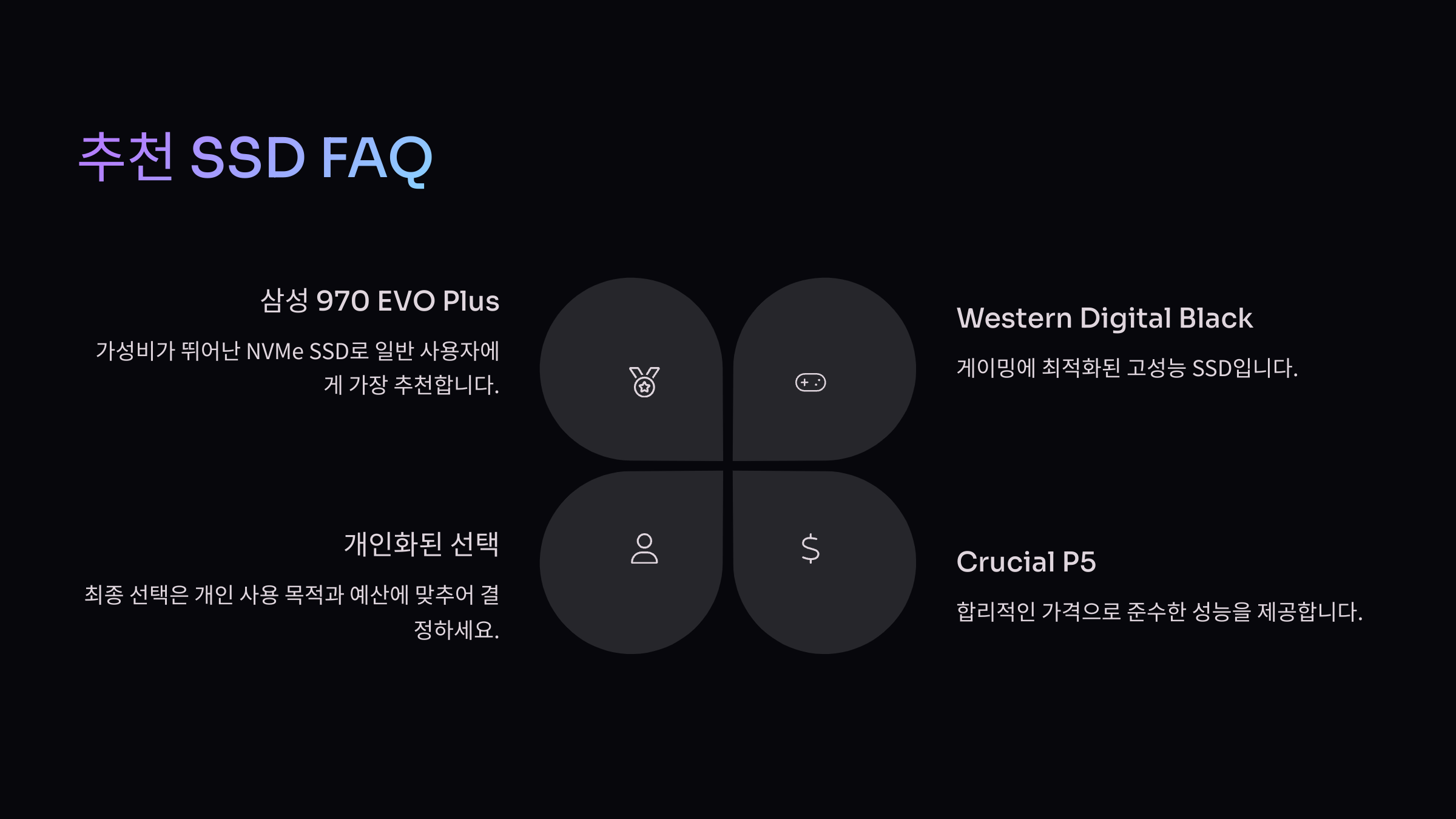
Q1. SSD는 500GB면 충분할까요?
A1. 일반 사무용이나 가벼운 용도라면 충분해요. 다만 게임이나 대용량 파일 작업을 자주 한다면 1TB 이상을 추천해요.
Q2. NVMe SSD는 SATA보다 얼마나 빠른가요?
A2. 일반적으로 3~6배 이상 빠른 속도를 보여줘요. 부팅, 파일 이동, 앱 실행 속도가 눈에 띄게 차이 나요.
Q3. DRAM 없는 SSD는 안 좋은가요?
A3. DRAM이 없으면 성능 저하가 있지만, 가벼운 용도나 보조 저장장치로는 충분히 쓸 수 있어요.
Q4. 중고 SSD 사도 될까요?
A4. TBW(쓰기 수명)와 상태 확인이 어렵기 때문에 중고보다는 새 제품을 추천해요.
Q5. 윈도우 설치용으로 어떤 SSD가 좋아요?
A5. 안정성과 속도가 좋은 DRAM 탑재 SATA SSD 또는 NVMe SSD가 좋아요. 삼성 870 EVO나 WD Blue SN570 추천해요.
Q6. SSD 수명은 얼마나 되나요?
A6. 일반적으로 5년 이상은 무난하게 사용 가능해요. 사용량에 따라 다르지만 TBW 기준 150~600TB는 충분한 수치예요.
Q7. M.2 슬롯 2개 있는데 두 개 SSD 꽂아도 되나요?
A7. 가능하지만 일부 메인보드는 슬롯 2개 사용 시 속도 제한이나 포트 비활성화가 생길 수 있어서 설명서 확인이 필수예요.
Q8. 게임용 SSD로는 뭐가 제일 좋아요?
A8. 고속 NVMe SSD인 삼성 980 PRO, WD SN850이 로딩 속도나 안정성 면에서 가장 인기가 많아요.